“极客谈科技”,全新视角、全新思路 , 伴您遨游神奇的科技世界 。
对于家庭用户来说 , 打印机的使用较为简便,仅需将打印机与电脑进行连接,安装完打印机驱动便可正常使用 。但是对于单位用户来说,具有打印需求的人员不止一名,如果将需要打印的资料通过QQ、微信、U盘的方传给对方代为打印,工作效率势必会受到影响 。今天,我们就一起来看看,如何在局域网内共享打印机!

如果将打印机按照类型来划分,可以分为针式、喷墨、激光等类型的打印机,但是这并不是我们今天要讨论的重点 。如果将打印机按照连接方式来划分 , 可以分为共享式打印机与网络打印机 , 这才是我们要研究的东西 。
共享式打印机的特点是价格相对便宜,需要通过与电脑进行连接才能够实现共享(通常是USB端口) 。这也就带来了一个问题,共享的主机电脑如果没有开机,他人则无法使用这台打印机 。网络打印机价格相对较高,需要与局域网中的网络设备进行连接(通常是网线) , 同一局域网内的用户均可使用,缺点是设置步骤相对麻烦 。

我们先来看看第一种方式,如何设置共享式打印机 。
首先,通过打印机自带的USB线缆将共享打印机与电脑进行连接;其次,安装共享打印机的驱动,可以通过自带光盘安装,也可以通过网络下载对应型号的驱动;最后,需要将这台打印机共享给同一局域网内的其他用户使用 。
打开电脑的控制面板,并点击打印机页面 , 右击当前已经安装完成的打印机图标,并点击“属性”按钮,在弹出的对话框中,按照下图标识勾选共享这台打印机 。
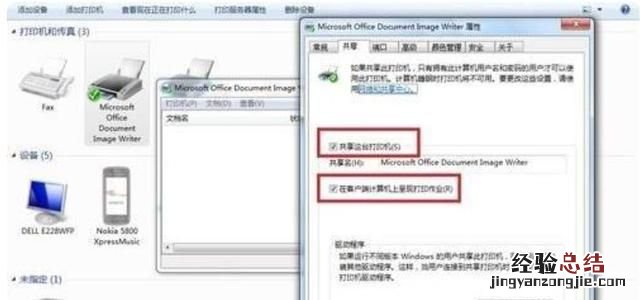
局域网内其他想要使用这台打印机的用户,可以在控制面板中添加您共享的这台打印机 。也可以在开始、运行(快捷键WIN+R)中输入您电脑的IP地址来完成打印机的添加 。
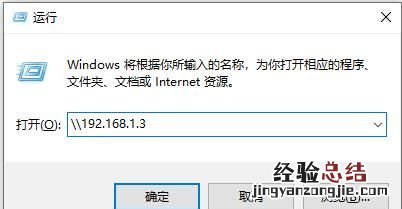
我们再来看看第二种方式,如何设置网络打印机 。
首先,通过网线将网络打印机与局域网中的路由器或者交换机进行连接(如果支持无线网络 , 也可以通过无线的方式与路由器进行连接);其次,设置网络打印机的IP地址,为了避免动态地址给共享打印造成麻烦,这里建议设置成静态IP地址;最后,每台需要使用这台网络打印机的用户,需要在各自电脑端安装打印机驱动,一般打印机驱动会指引每台电脑完成这台网络打印机的安装 。
如果驱动安装完成之后,您电脑控制面板打印机页面中并未发现这台打印机 , 也可以通过上述添加共享式打印机的方式来自行添加 。

打印机分为USB接口打印机和网络打印机,共享的方法不同,但是无论哪种打印机,必须先下载好打印机驱动 。

一、打印机驱动的下载方法
打印机机身上面会有烙印的品牌名称,直接去官方网站下载驱动,不建议去第三方网站下载驱动,因为捆绑软件或者病毒太多,更糟心的是,驱动未必就是与型号匹配的,也未必是最新版的 。
比如下图这个网络打印机 , 机身上面就明确写了品牌和型号:

打印机品牌是RICOH,型号是MP 2555sp,那么我们就直接去RICOH的官方网站下载这个型号打印机的驱动吧 。
1、在百度搜RICOH , 找到官网:
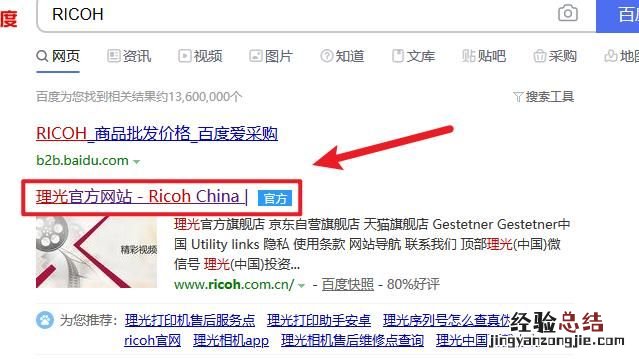
2、打开官网 , 找到驱动下载页面:
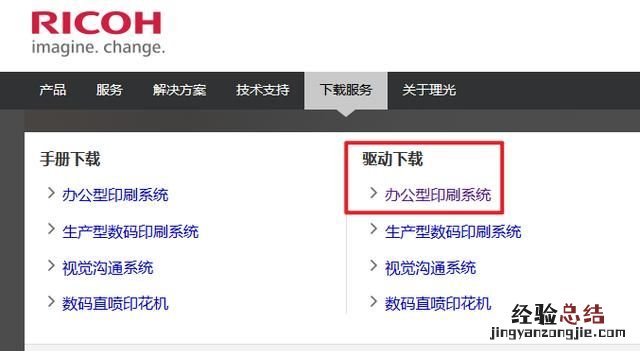
3、在列表里找到打印机对应的型号:
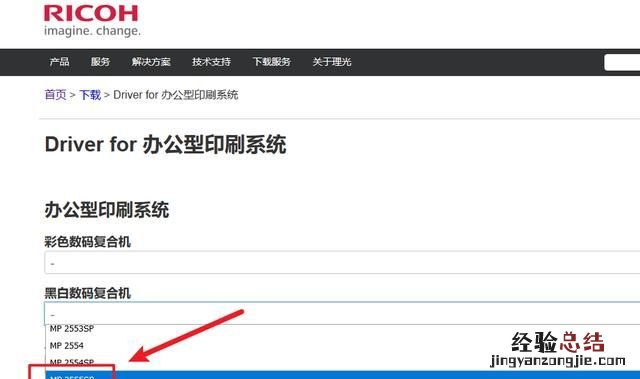
4、这个官网还自动检测电脑系统,然后给出只有这个系统的驱动,如果是其它系统就选择右下角的“Choose other OS”:
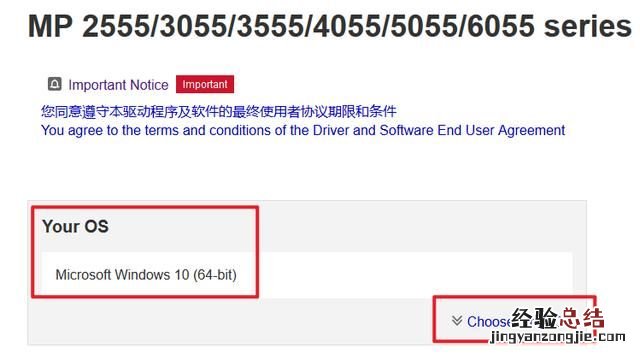
5、在驱动列表里,有驱动的各个版本 , 当然是下载最新版的啦:
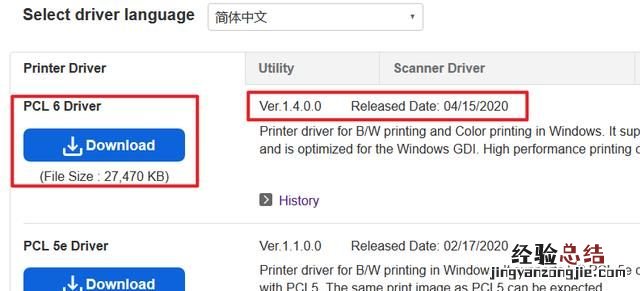
下载好打印机驱动后,就可以开始安装驱动,然后共享打印机了 。
二、网络打印机的共享方法
刚才下载的驱动就是小迷办公室的网络打印机,下面分步骤说说如何共享网络打印机和各个电脑如何使用网络打印机 。
先说原理,网络打印机需要给它设置一个IP地址,然后办公室其它电脑,通过这个IP地址来访问网络打印机 。
1、在网络打印机设置里找到“网络接口设置”,新的网络打印机有有线接口和WiFi接口两种,为了稳定性建议选择有线接口:
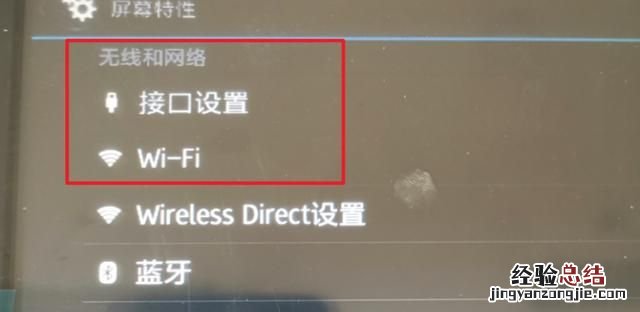
2、填入IP地址,注意这个IP地址末尾最好选择数字比较高的,以免IP被占用:

3、在办公室其它电脑上面,打开刚才下载的驱动:
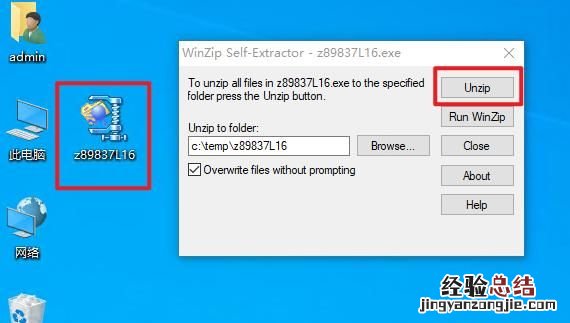
4、解压后打开安装程序,基本都是点击下一步:
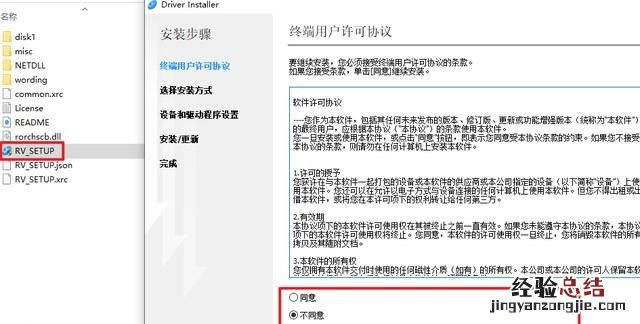
5、这里自然是选择网络:
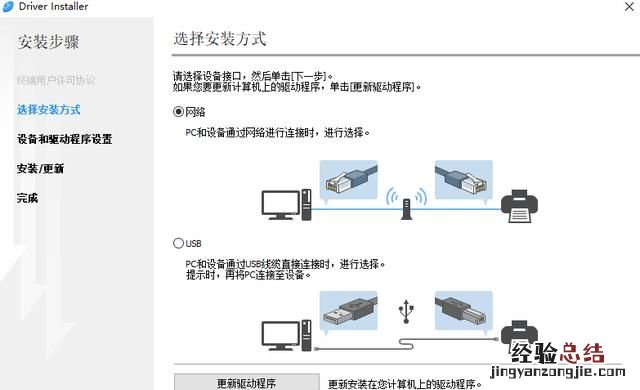
【电脑如何共享打印机】
6、搜索打印机,或者通过刚才设置的IP来直接查找:
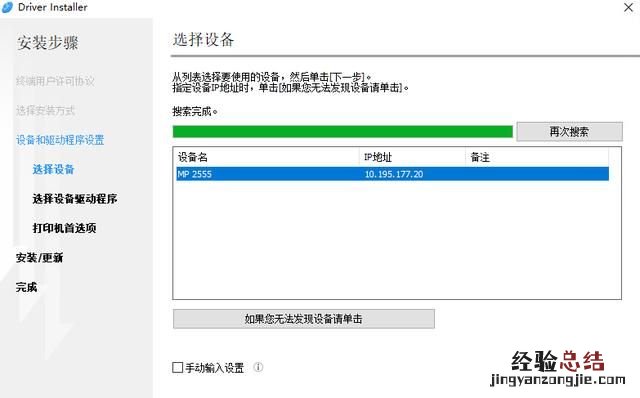
7、等待驱动安装完成:
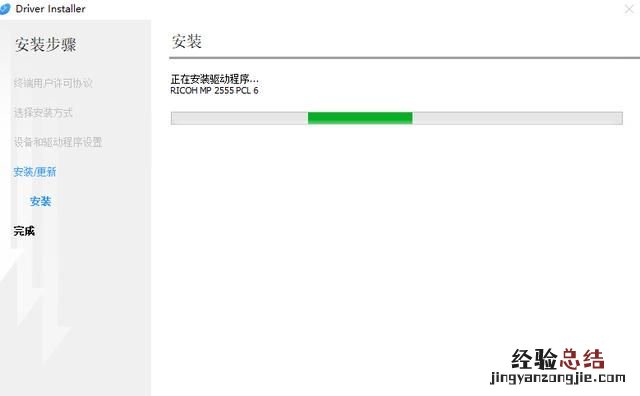
8、在控制面板的打印机设备里就可以看到,打印机出现啦:
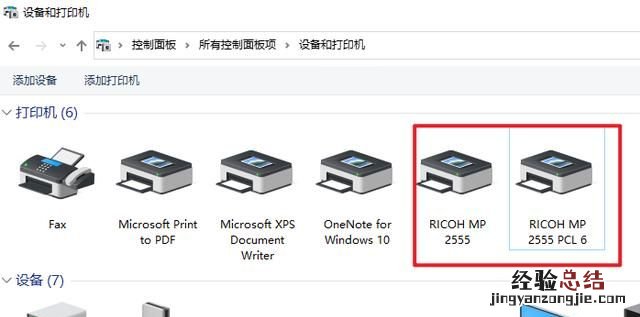
现在可以开始愉快的使用网络打印机啦!
三、USB接口打印机的共享方法
USB打印机目前还在很多小型办公室里大规模使用 , 毕竟一台打印机也能使用个七八年,没有坏不可能就给换了哈 。
USB接口打印机的共享原理是:选择一台电脑作为主电脑(这台主电脑不能关机,因为关机后别的电脑就无法打印了) , 通过USB线连接打印机,主电脑安装打印机驱动,成功后共享这台打印机,然后其它电脑通过主电脑IP地址来共享使用打印机 。
另外还有一点要注意,主电脑必须设置用户名和密码,其它电脑共享主电脑打印机的时候,是需要用到用户名和密码的 。

以小迷办公室的爱普生彩色打印机型号EPSON L800为例演示吧 。
1、在官网下载USB接口打印机驱动,并安装驱动,方法和上面网络打印机方法一致,安装成功后打开控制面板里的“设备和打印机”:
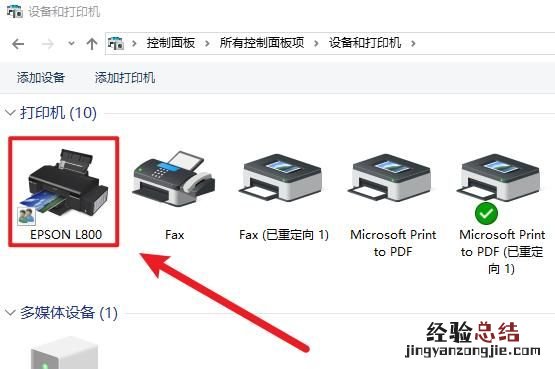
2、找到EPSON L800并在上面单击右键,选择“打印机属性”:

3、在“共享这台打印机”前面打勾,还可以给起一个特别的名字:
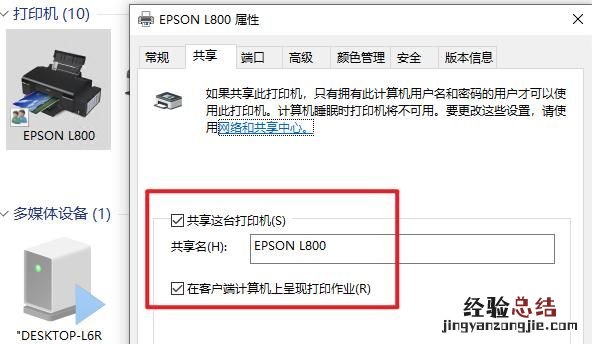
4、USB接口打印机共享就设置完了,查看主电脑的IP地址:
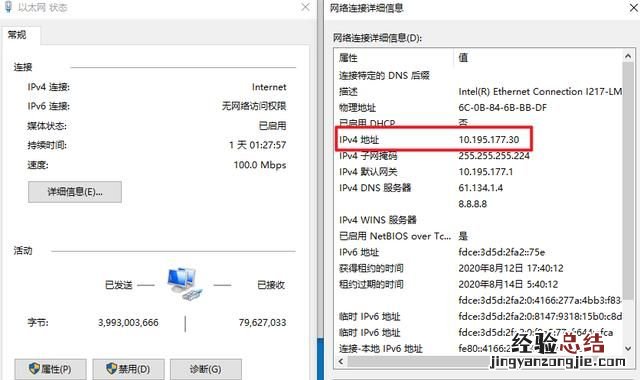
5、在其它需要共享打印机的电脑上面,打开运行,输入主电脑IP地址:
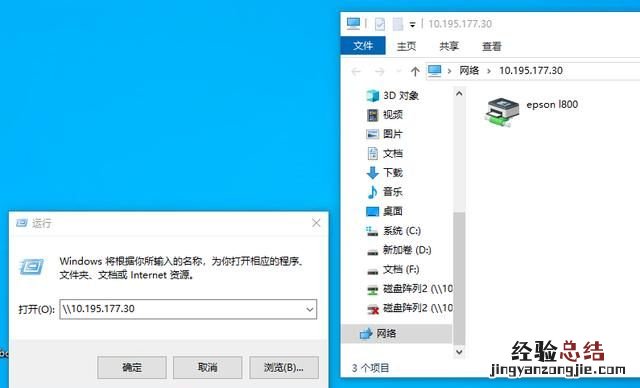
6、在找到的打印机上面右键单击,选择“连接”:
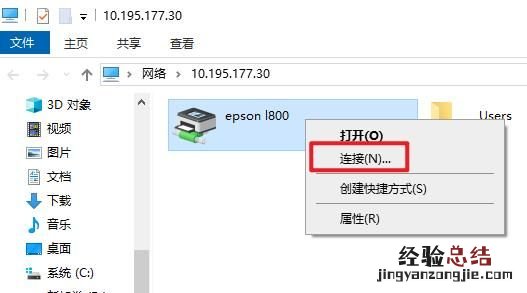
7、会从主电脑下载驱动,输入主电脑用户密码和密码,稍等一会就好了:
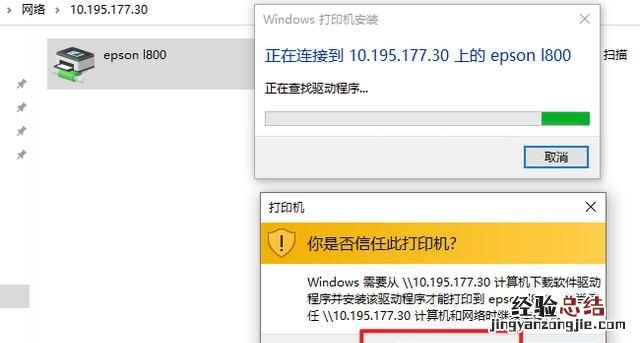
8、安装成功后,控制面板就出现了这台打印机:
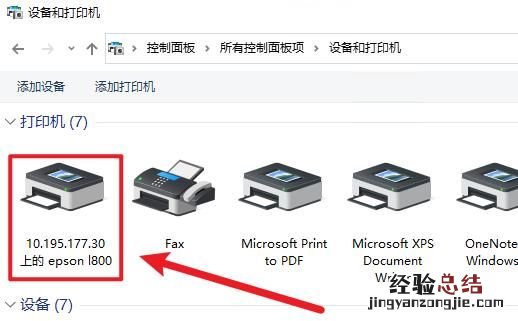
会碰到的一些问题
打印机共享是一个经常会碰到各种问题导致无法成功共享的话题 , 如果共享失败 , 需要检查这几个地方:
- 主电脑的网络共享是否开启
- 防火墙是否放过了打印机
- 主电脑用户名和密码是否正确
- 主电脑是否去掉了休眠模式
- 打印机驱动是否与型号匹配












